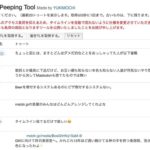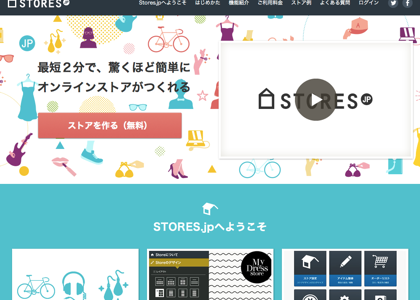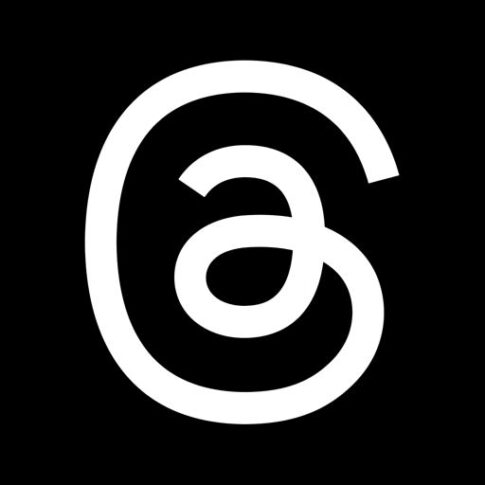「マストドン(Mastodon)」はTwitterライクなSNSですが、違いの1つとして投稿時の公開範囲の設定があります。公開で投稿するのか、プライベートで投稿するのかなど、いくつか投稿範囲がありますので、それを説明します。CW(Content Warning)も特徴的な機能です。
「マストドン」投稿時の公開範囲に関して
投稿時の公開範囲の設定は、地球アイコンから設定します。

公開:タイムラインに表示される
未収載:タイムラインには表示されない
非公開:フォロワーだけに表示される
ダイレクト:ダイレクトメッセージが送れる
公開にするとローカルタイムラインや連合タイムラインにもトゥートが表示されるようになります。
公開タイムラインにトゥートを表示したくない場合は未収載にしましょう。未収載は英語版では unlisted です。ただし、リモートフォローしている人には表示されます。
ユニークなのは非公開で、自分のインスタンス内のフォロワーにだけ向けて、トゥートすることが可能です(リモートフォロワーには見えない)。インスタンスの外に投稿を出したくない場合には、この機能を使用します。
「CW(Content Warning)」は閲覧注意

閲覧にワンクッションあると良い場合は「CW(Content Warning)」を使用します。「今なにしてる?」の部分が隠された状態となります。

これが‥‥

こうなります!
インスタンスという概念があるので、公開範囲の設定でどこまで届くのか、というのは覚えておくと良いでしょう。
https://mstdn.jp/@kogure にいますので、もしよければフォローしてみてください。
======================
マストドン情報は「マストドン」からチェック!
======================